随着技术的不断发展,Win7系统在很多人心中依然是一款非常稳定和可靠的操作系统。惠普作为全球知名的电脑品牌之一,其设备在Win7上的兼容性表现优秀。本篇文章将以惠普电脑为例,为大家详细介绍如何在惠普电脑上安装Win7系统,帮助那些对于安装操作系统不太熟悉的用户轻松完成系统安装。
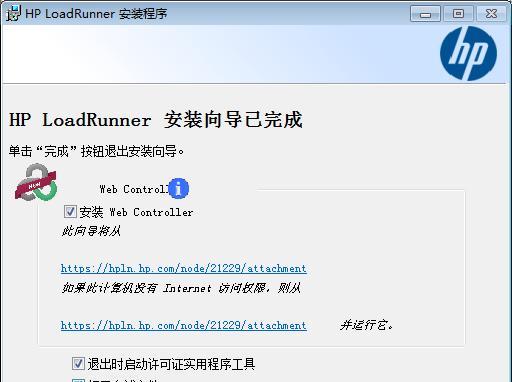
1.确认系统兼容性
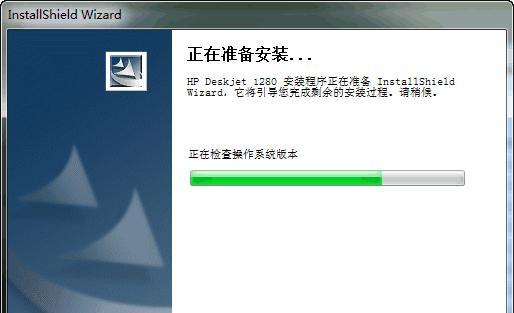
在安装Win7之前,首先需要确认你的惠普电脑是否支持安装该操作系统,可前往惠普官网查询兼容性列表。
2.备份重要数据
在安装系统之前,一定要备份重要的个人数据,避免因安装过程中数据丢失导致不可挽回的损失。
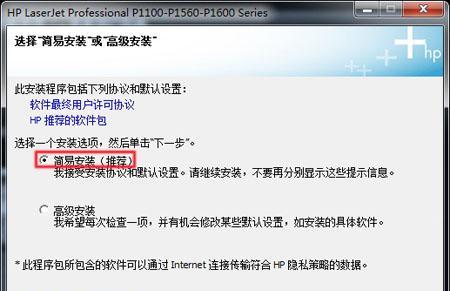
3.准备安装媒体
下载或购买合法的Win7安装媒体,并将其制作成可启动的USB安装盘或光盘。
4.进入BIOS设置
重启电脑后,按下对应的按键(通常是F2、F10、Delete等)进入BIOS设置,确保启动顺序将USB或光盘设备排在第一位。
5.启动安装媒体
将制作好的USB安装盘或光盘插入电脑,并重新启动电脑,进入Win7安装界面。
6.选择语言和地区
在安装界面上,选择你喜欢的语言和地区,并点击“下一步”继续安装过程。
7.接受许可协议
仔细阅读许可协议,并同意相关条款后,点击“下一步”继续。
8.选择安装类型
在安装类型中,选择“自定义(高级)”来进行自定义分区和安装。
9.创建分区
如果需要对硬盘进行分区,点击“新建”按钮创建新的分区,并按照实际需求设置大小和格式化选项。
10.选择安装位置
选择你想要安装Win7系统的分区,并点击“下一步”开始安装过程。
11.安装过程
安装过程可能需要一段时间,请耐心等待系统文件的复制和安装。
12.安装驱动程序
安装完成后,部分硬件设备可能无法正常工作,需要下载并安装相应的驱动程序,以确保设备完全兼容。
13.完成安装
当所有驱动程序都安装完毕并重启电脑后,Win7系统就成功地安装在你的惠普电脑上了。
14.还原个人数据
将之前备份的个人数据复制回新安装的系统中,确保你的文件和设置都恢复正常。
15.安装软件和更新
最后一步是根据需要安装软件和进行系统更新,以确保系统的功能完备和安全性。
通过本文的详细指南,相信大家对于在惠普电脑上安装Win7系统有了更清晰的认识。只要按照步骤一步步操作,即可轻松完成安装过程。祝愿大家安装成功,享受到稳定、高效的Win7系统带来的便利和舒适。




